삼성 갤럭시 스마트폰을 사용하다 보면 문자를 입력할 때 이모티콘을 쓰고 싶은데 원하는 이모티콘을 선택할 수 있는 화면으로 어떻게 넘어가야 되는지 아무리 찾아봐도 찾지 못한 경험을 한 사람들이 많을 것입니다. 그래서 이 글 아래에서는 삼성 갤럭시 스마트폰 기준 키보드에서 문자나 기호 입력에서 이모티콘을 선택할 수 있는 화면으로 넘어가는 방법에 대해서 자세하게 알아보고자 합니다.
목차
[갤럭시] 키보드 이모티콘 입력 방법
[갤럭시] 키보드 상단 숫자 키 숨기기 설정 방법
[갤럭시] 스마트폰을 마우스 및 키보드로 활용하는 방법
------------------------------------------------------------------------------------------------------------------------------------
먼저 아래와 같은 쿼티 자판에서는 화면 하단 스페이스 바 좌측에 위치한 키를 꾹 누르고 있으면 기호 등을 선택할 수 있는 창이 뜹니다. 여기에서 웃는 얼굴을 한 이모티콘을 선택하면 다양한 이모티콘을 선택할 수 있는 화면으로 이동합니다.
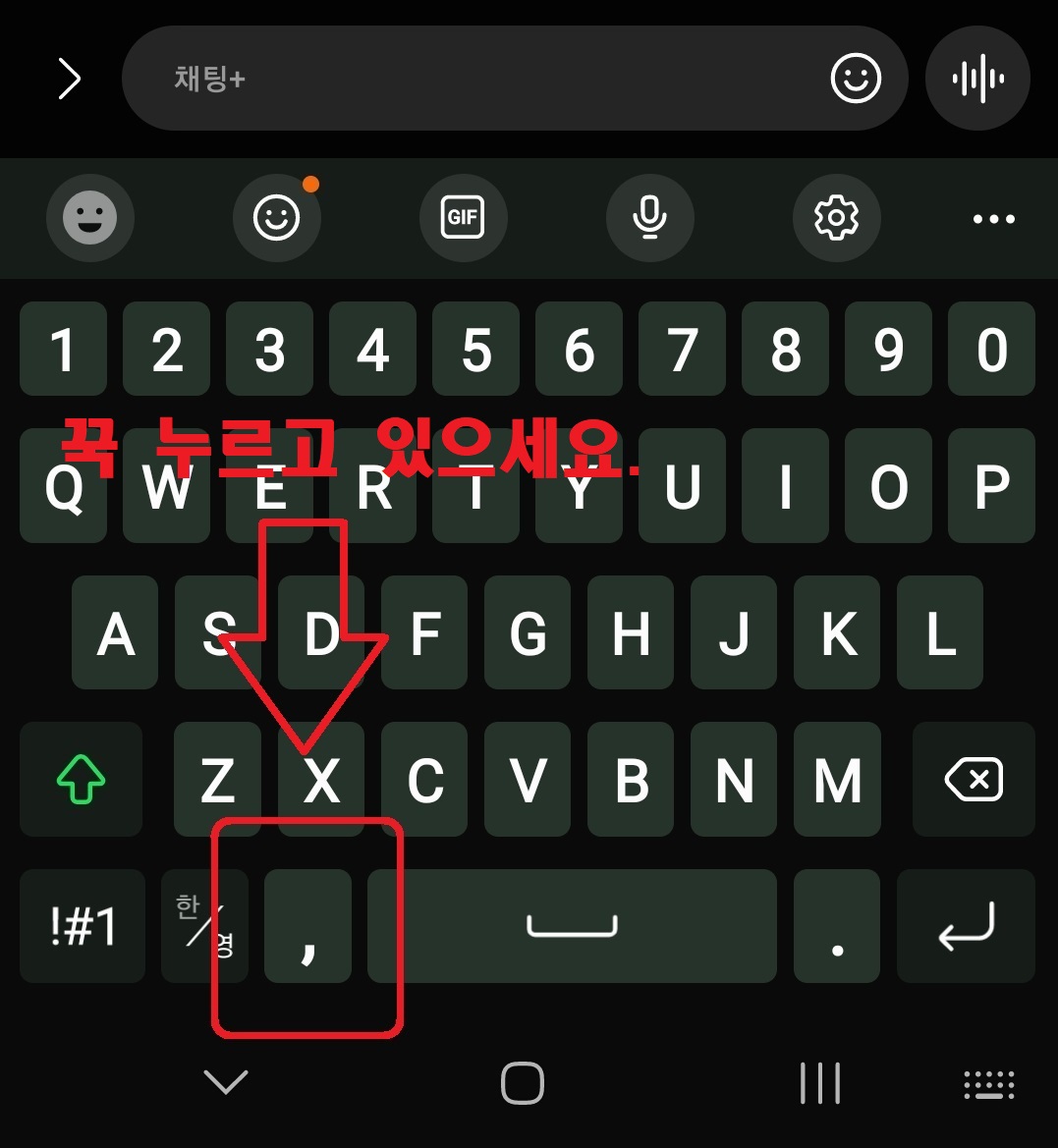

------------------------------------------------------------------------------------------------------------------------------------
이모티콘 선택을 마쳤다면 키보드 좌측 상단에 있는 키보드 모양 아이콘을 선택해서 다시 쿼티 키보드 자판으로 되돌아갈 수 있습니다. 스페이스 바 좌측에 있는 키는 사용자가 자주 쓰는 기호 등을 고정시켜 놓고 쓸 수 있기 때문에 한 번 이모티콘을 선택했다면 앞으로는 웃는 모양의 이모티콘으로 키가 바뀐 상태로 유지되고 이 키를 1번 누르는 것만으로도 바로 이모티콘 선택 화면으로 이동할 수 있습니다.


------------------------------------------------------------------------------------------------------------------------------------
천지인 자판에서는 아래와 같이 우측 하단에 있는 자판이 자주 쓰는 기호 설정 키입니다. 역시 꾹 누르고 있으면 창이 뜨는데 여기에서 웃는 이모티콘을 선택하면 이모티콘 입력 화면으로 이동합니다.


------------------------------------------------------------------------------------------------------------------------------------
천지인 자판에서도 마찬가지로 이모티콘 화면에서 이모티콘 입력을 마쳤다면 키보드 좌측 상단 키보드 모양 아이콘을 선택해서 문자 입력 키보드로 돌아가도 우측 하단 키가 이모티콘 입력 화면으로 바로 이동할 수 있는 상태로 유지되는 것을 확인할 수 있습니다.


------------------------------------------------------------------------------------------------------------------------------------
[갤럭시] 키보드 상단 숫자 키 숨기기 설정 방법
삼성 갤럭시 스마트폰은 기본적으로 쿼티(qwerty) 키보드 시스템을 적용하고 있습니다. 그래서 아래와 같이 글씨를 입력하기 위해 키보드를 활성화하면 글씨 키보드 위해 1부터 0까지의 숫자를 입
virturlity.tistory.com
[갤럭시] 스마트폰을 마우스 및 키보드로 활용하는 방법
[갤럭시] 스마트폰을 마우스 및 키보드로 활용하는 방법
이 글 아래에서는 스마트폰을 컴퓨터 및 노트북과 연결해서 스마트폰 화면을 마우스와 키보드로 활용될 수 있도록 하는 재미있는 앱이 있어서 소개 및 사용법에 대해서 자세하게 알아보려고 합
virturlity.tistory.com
'분류 전 글들' 카테고리의 다른 글
| [카카오톡] 채팅 잠금 설정 방법 (0) | 2023.12.09 |
|---|---|
| [갤럭시] 방해 금지 설정 방법 (0) | 2023.12.08 |
| [갤럭시] 스마트폰 화면 시계 항상 표시 방법 (0) | 2023.12.06 |
| [갤럭시] 진동 세기 패턴 설정 방법 (0) | 2023.12.05 |
| [구글 플레이 스토어] 다운로드 기록 삭제 방법 (0) | 2023.12.04 |
댓글